כניסה לפי שיוך טלפוני לשם משתמש
-
@33064325 אמר בכניסה לפי שיוך טלפוני לשם משתמש:
@קו-בית-יעקב אמר בכניסה לפי שיוך טלפוני לשם משתמש:
בטלפונים
תעלי לכאן את האקסל לרגע אני יעשה את זה או במייל ivr84840381@gmail.com
תכתוב כאן. שיעזור לעוד אנשים...
איזה סוג csv צריך? יש שם 3 סוגים? -
@קו-בית-יעקב לא אכתוב אין לי זמן כרגע...
-
*כניסה לפי רשימה שבה יש את כל הפרטים של הלקוח כולל שם משפחה, איימיל ועוד
שם הקובץ הוא ListAllInformation.inienter_id_type=list_all_information
מיקום הקובץ:
בשונה מכל הסוגי כניסות ששמים את הקובץ בתוך התיקיה שבה מופעלת הכניסה (אא"כ הגדרתם אחרת בערך login_add_val_name_folder=/EnterID)
כאן זה לא כך
אלא הטבלה היא ברמת מערכת
(הסיבה לכך כי בטבלה יש הרבה ערכים שיתכן שבתיקיות אחרות נרצה להפעיל אותם, כגון שאלות לפי מגזר, ועוד, ולכן הטבלה היא ברמת מערכת ולא ברמת שלוחה)
המיקום של הקובץ הוא
תחת התיקיה הראשית יש לפתוח תיקיה בשם EnterID
ובתוכה קובץ בשם ListAllInformation.ini
כיצד מיצרים את הקובץ
את הטבלה שלכם תשמרו כקובץ אקסל רגיל, כאשר כל פעם תעשו "שמירה בשם" כסוג csv
התצוגה של קובץ csv הוא שכאשר פותחים את הקובץ דרך פנקס רשימות וכד' נראה את כל הרשומות כאשר בעצם ההבדל בין עמודה לעמודה זה עם הסימן פסיק ","
הקובץ שלנו עובד כמו קובץ csv שמיצאים דרך האקסל, רק שהקידוד שלו זה utf8
לכן חשוב שבטבלת האקסל שלכם לא יהיה הסימן פסיק בכלל,
לאחר שיצרתם קובץ csv מתוך האקסל, יש לעשות פתח באמצעות "פנקס רשימות" ובתוך הפנקס רשימות לעשות שמירה בשם, לשנות את הסוג שמירה ל utf8 ואת שם הקובץ לקרוא ListAllInformation.ini
ולעלות אותו לתיקיית EnterID במערכת שלכם, במידת הצורך תצרו אותה תחת התיקיה הראשית.
סדר הרשימה בטבלאות אקסל :תעודת זהות/ המספר האישי
מאושר כניסה - 1 זה מורשה כניסה, כל דבר אחר לא מורשה
שם
משפחה
איימיל (השימוש באיימיל עדיין בפיתוח)
שם מוסד
חופשי (עמודה 7 היא ברירת מחדל של כניסה עם סיסמה ב enter_id_password_list_all_information_column)
חופשי (עמודה 8 היא ברירת מחדל של הסכום לתשלום בסליקת אשראי billing_sum_list_all_information_column)
9-13) חופשי*בשמירה של הקובץ באקסל כסוג csv בטלפונים הספרה 0 בהתחלה נשמטת. מה עושים?
-
@קו-בית-יעקב אמר בכניסה לפי שיוך טלפוני לשם משתמש:
ממש מסובך יצירת הקובץ ListAllInformation.ini, בשמירה של הקובץ באקסל כסוג csv בטלפונים הספרה 0 בהתחלה נשמטת. מה עושים?
מגדירים לפני זה את האקסל כ'טקסט'
@קו-בית-יעקב אמר בכניסה לפי שיוך טלפוני לשם משתמש:
@33064325 אמר בכניסה לפי שיוך טלפוני לשם משתמש:
@קו-בית-יעקב אמר בכניסה לפי שיוך טלפוני לשם משתמש:
בטלפונים
תעלי לכאן את האקסל לרגע אני יעשה את זה או במייל ivr84840381@gmail.com
תכתוב כאן. שיעזור לעוד אנשים...
איזה סוג csv צריך? יש שם 3 סוגים?csv, utf-8
-
@מוטלה אמר בכניסה לפי שיוך טלפוני לשם משתמש:
@קו-בית-יעקב אמר בכניסה לפי שיוך טלפוני לשם משתמש:
ממש מסובך יצירת הקובץ ListAllInformation.ini, בשמירה של הקובץ באקסל כסוג csv בטלפונים הספרה 0 בהתחלה נשמטת. מה עושים?
מגדירים לפני זה את האקסל כ'טקסט'
@קו-בית-יעקב אמר בכניסה לפי שיוך טלפוני לשם משתמש:
@33064325 אמר בכניסה לפי שיוך טלפוני לשם משתמש:
@קו-בית-יעקב אמר בכניסה לפי שיוך טלפוני לשם משתמש:
בטלפונים
תעלי לכאן את האקסל לרגע אני יעשה את זה או במייל ivr84840381@gmail.com
תכתוב כאן. שיעזור לעוד אנשים...
איזה סוג csv צריך? יש שם 3 סוגים?csv, utf-8
לא הולך. אחרי ששומרים בסוג csv זה מוחק את ה0.
-
@קו-בית-יעקב אמר בכניסה לפי שיוך טלפוני לשם משתמש:
@מוטלה אמר בכניסה לפי שיוך טלפוני לשם משתמש:
@קו-בית-יעקב אמר בכניסה לפי שיוך טלפוני לשם משתמש:
ממש מסובך יצירת הקובץ ListAllInformation.ini, בשמירה של הקובץ באקסל כסוג csv בטלפונים הספרה 0 בהתחלה נשמטת. מה עושים?
מגדירים לפני זה את האקסל כ'טקסט'
@קו-בית-יעקב אמר בכניסה לפי שיוך טלפוני לשם משתמש:
@33064325 אמר בכניסה לפי שיוך טלפוני לשם משתמש:
@קו-בית-יעקב אמר בכניסה לפי שיוך טלפוני לשם משתמש:
בטלפונים
תעלי לכאן את האקסל לרגע אני יעשה את זה או במייל ivr84840381@gmail.com
תכתוב כאן. שיעזור לעוד אנשים...
איזה סוג csv צריך? יש שם 3 סוגים?csv, utf-8
לא הולך. אחרי ששומרים בסוג csv זה מוחק את ה0.
אני יראה לך, בקלי קלות!
דבר ראשון אתה מסמן את העמודה של הטלפונים,
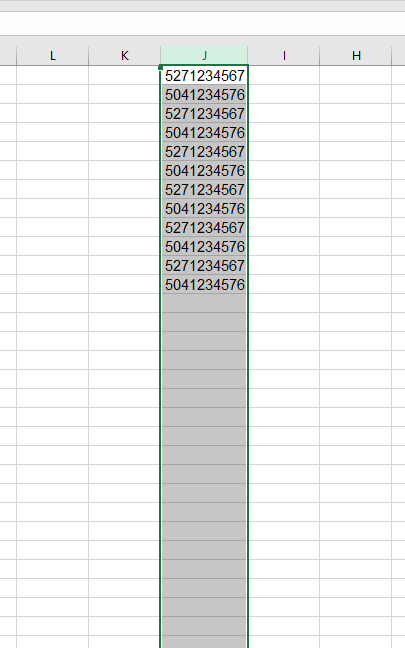
ואז אתה עושה קליק ימני על העמודה ולוחץ על עיצוב תאים
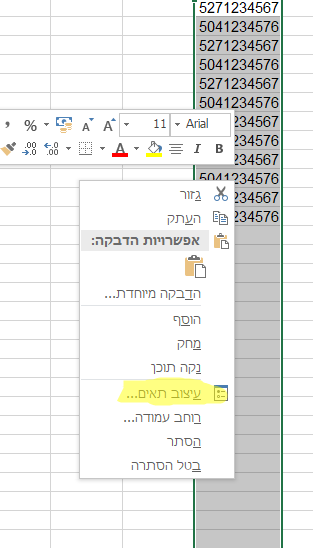
ואז במספר אתה מסמן למטה מותאם אישית, כך:
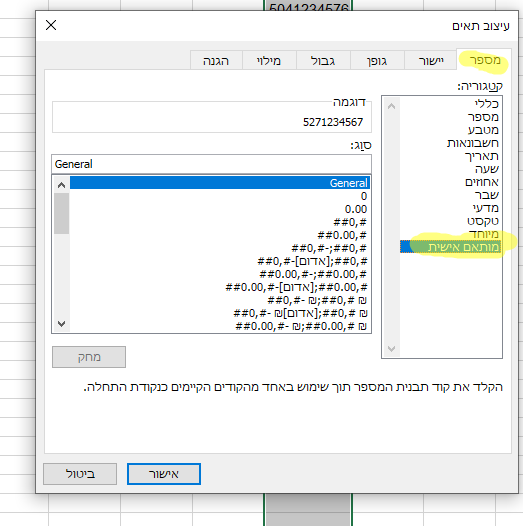
לאחר מכן אתה הולך בצד שמאל איפה שכתוב General
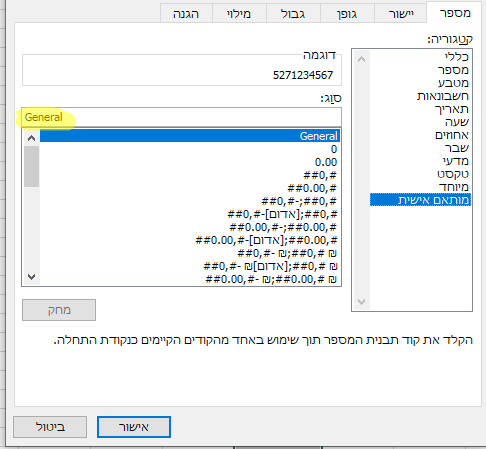
מסמן את כל המילה ואתה פשוט מקליק שם 10 אפסים!
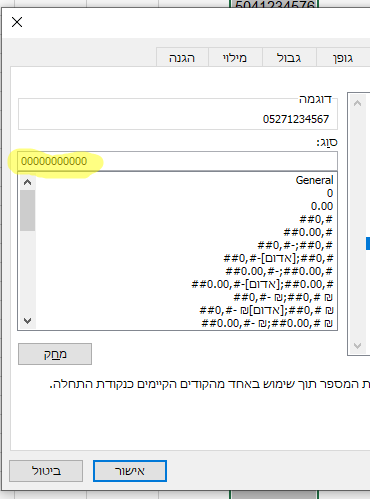
שים לב שכבר בדוגמא למעלה זה כבר מופיע עם 0
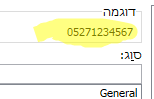
ואז אתה עושה אישור ו...
הנס הגדול קרה!
כולם הפכו בן רגע עם 0 בהתחלה.שים לב למשהו חשוב, זה לא באמת מוסיף 0 לכל תא, אלא בתצוגה זה נראה עם 0, ולכן יש פונקציות מסוימות שזה לא יעזור, (כל מיני חישובים באקסל וכו')
אבל בשביל הפנקס רשימות זה עוזר מצוין!
תבדוק ותעדכן עם הצלחת
בהצלחה. -
@shlomo1315 אמר בכניסה לפי שיוך טלפוני לשם משתמש:
שים לב למשהו חשוב, זה לא באמת מוסיף 0 לכל תא, אלא בתצוגה זה נראה עם 0, ולכן יש פונקציות מסוימות שזה לא יעזור, (כל מיני חישובים באקסל וכו')
תודה.
אחרי שאני עושה שמירה כcsv מופיע הודעה שיש נתונים שימחקו, ואחרי שמירה כבר ה0 לא מופיע. -
@קו-בית-יעקב אמר בכניסה לפי שיוך טלפוני לשם משתמש:
@shlomo1315 אמר בכניסה לפי שיוך טלפוני לשם משתמש:
שים לב למשהו חשוב, זה לא באמת מוסיף 0 לכל תא, אלא בתצוגה זה נראה עם 0, ולכן יש פונקציות מסוימות שזה לא יעזור, (כל מיני חישובים באקסל וכו')
תודה.
אחרי שאני עושה שמירה כcsv מופיע הודעה שיש נתונים שימחקו, ואחרי שמירה כבר ה0 לא מופיע.מוזר..
אבל יש לי בשבילך רעיון נוסף שזה כן יתווסף 0 אמיתי.
אחרי שעשית את כל התהליך שכתבתי למעלה, אתה לוקח את כל העמודה מסמן אותה, ועושה העתק.
ואז אתה הולך לאקסל של גוגל (שיטס), מסמן עמודה מסוימת ריקה ומסמן בעיצוב את הדבר הבא:
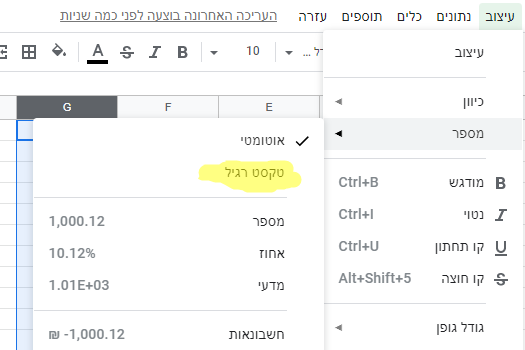
ואז אתה עושה קליק ימני על התא הראשון ו...
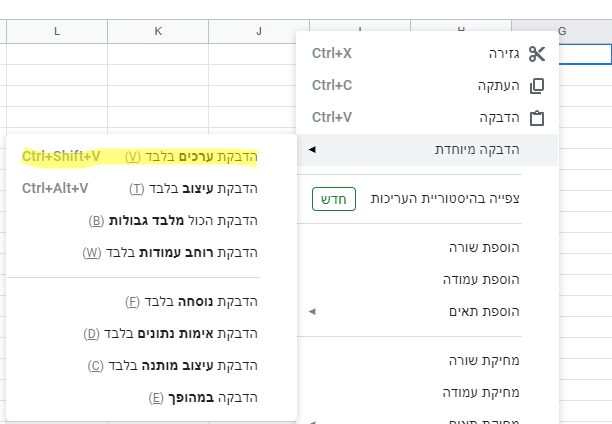
שים לב שאז הוא יעתיק לך את כל התא כולל ה-0!
תוכל לראות את זה כאן
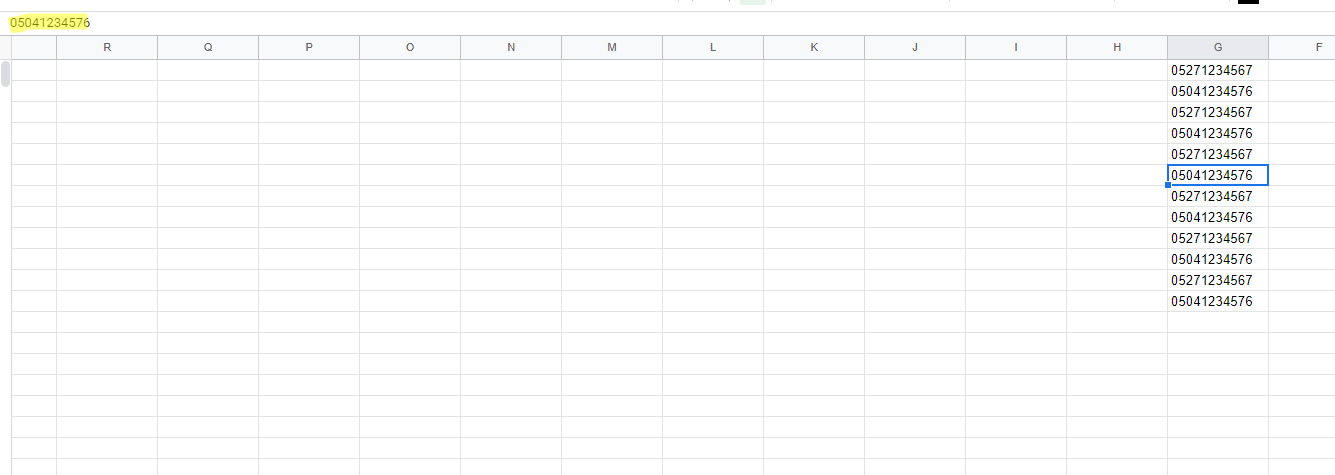
ואז אתה לוקח את כל העמודה ומעתיק אותה בחזרה לאקסל, ואז הוא יבוא לך עם ה-0 בהתחלה, וזה יישמר לך טוב.
ולמה א"א לעשות את הטריק הזה בתוך האקסל עצמו? כי זה פשוט לא עובד, אם אתה תעשה הדבקת ערכים בלבד באקסל הרגיל הוא עדיין לא יביא איתו את ה-0 ולכן רק שם זה עובד..
בהצלחה. -
@shlomo1315 אמר בכניסה לפי שיוך טלפוני לשם משתמש:
ואז אתה לוקח את כל העמודה ומעתיק אותה בחזרה לאקסל, ואז הוא יבוא לך עם ה-0 בהתחלה, וזה יישמר לך טוב.
לשמור באיזה סיומת?
-
@קו-בית-יעקב אמר בכניסה לפי שיוך טלפוני לשם משתמש:
@shlomo1315 אמר בכניסה לפי שיוך טלפוני לשם משתמש:
ואז אתה לוקח את כל העמודה ומעתיק אותה בחזרה לאקסל, ואז הוא יבוא לך עם ה-0 בהתחלה, וזה יישמר לך טוב.
לשמור באיזה סיומת?
גם בסיומת רגילה, וגם ב-CSV
זה אמור לעבוד טוב בשתיהם -
@shlomo1315 @קו-בית-יעקב
באתר החדש יש אפשרות לערוך את הקובץ בצורה קלה ופשוטה -
@שואל-ברצינות אמר בכניסה לפי שיוך טלפוני לשם משתמש:
@shlomo1315 @קו-בית-יעקב
באתר החדש יש אפשרות לערוך את הקובץ בצורה קלה ופשוטהאני יודע, אבל עדיין את ה-0 א"א לסדר שם.
-
@שואל-ברצינות אמר בכניסה לפי שיוך טלפוני לשם משתמש:
@shlomo1315 @קו-בית-יעקב
באתר החדש יש אפשרות לערוך את הקובץ בצורה קלה ופשוטהאיפה?
-
@קו-בית-יעקב אמר בכניסה לפי שיוך טלפוני לשם משתמש:
@שואל-ברצינות אמר בכניסה לפי שיוך טלפוני לשם משתמש:
@shlomo1315 @קו-בית-יעקב
באתר החדש יש אפשרות לערוך את הקובץ בצורה קלה ופשוטהאיפה?
בלשונית בצד, מתחת 'ניהול שלוחות'
-
@שואל-ברצינות אמר בכניסה לפי שיוך טלפוני לשם משתמש:
@קו-בית-יעקב אמר בכניסה לפי שיוך טלפוני לשם משתמש:
@שואל-ברצינות אמר בכניסה לפי שיוך טלפוני לשם משתמש:
@shlomo1315 @קו-בית-יעקב
באתר החדש יש אפשרות לערוך את הקובץ בצורה קלה ופשוטהאיפה?
בלשונית בצד, מתחת 'ניהול שלוחות'
בשרת private?
-
@קו-בית-יעקב אמר בכניסה לפי שיוך טלפוני לשם משתמש:
@שואל-ברצינות אמר בכניסה לפי שיוך טלפוני לשם משתמש:
@קו-בית-יעקב אמר בכניסה לפי שיוך טלפוני לשם משתמש:
@שואל-ברצינות אמר בכניסה לפי שיוך טלפוני לשם משתמש:
@shlomo1315 @קו-בית-יעקב
באתר החדש יש אפשרות לערוך את הקובץ בצורה קלה ופשוטהאיפה?
בלשונית בצד, מתחת 'ניהול שלוחות'
בשרת private?
בדקתי, אבל עדיין לא (מעניין מה חשבו ב @ימות-המשיח 'להעניש' את הפרייוט)
-
@shlomo1315 אמר בכניסה לפי שיוך טלפוני לשם משתמש:
אחרי שעשית את כל התהליך שכתבתי למעלה, אתה לוקח את כל העמודה מסמן אותה, ועושה העתק.
ואז אתה הולך לאקסל של גוגל (שיטס), מסמן עמודה מסוימת ריקה ומסמן בעיצוב את הדבר הבא:
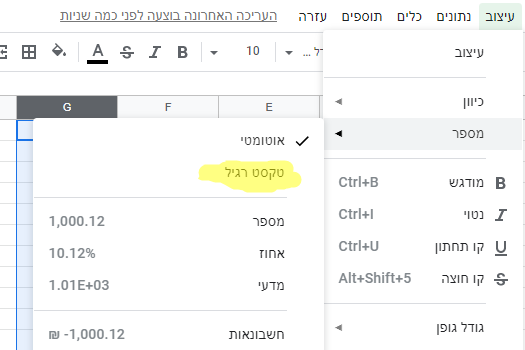
ואז אתה עושה קליק ימני על התא הראשון ו...
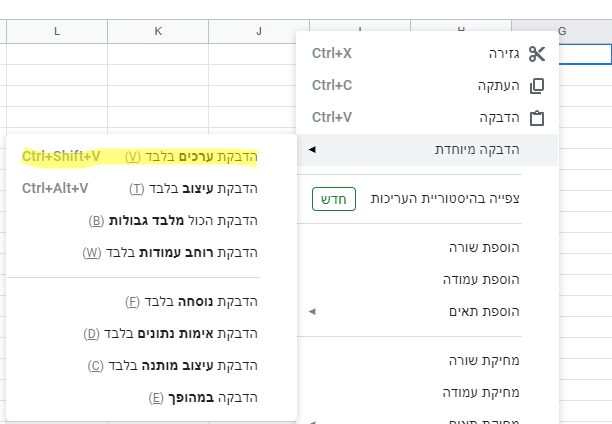
שים לב שאז הוא יעתיק לך את כל התא כולל ה-0!
תוכל לראות את זה כאן
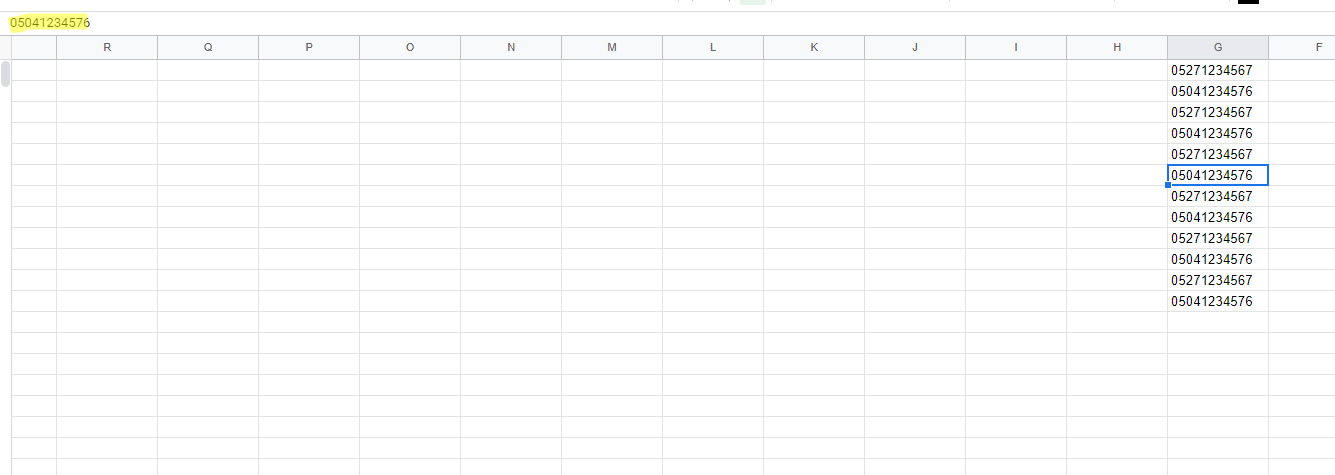
ואז אתה לוקח את כל העמודה ומעתיק אותה בחזרה לאקסל, ואז הוא יבוא לך עם ה-0 בהתחלה, וזה יישמר לך טוב.
ולמה א"א לעשות את הטריק הזה בתוך האקסל עצמו? כי זה פשוט לא עובד, אם אתה תעשה הדבקת ערכים בלבד באקסל הרגיל הוא עדיין לא יביא איתו את ה-0 ולכן רק שם זה עובד..
בהצלחה.רעיון גאוני כל הכבוד
לדעתי כדאי לרשום אותו בהסברים ומדריכים ממשתמשים או לעשות שם הפניה לכאן -
@רעהו-יעזורו אמר בכניסה לפי שיוך טלפוני לשם משתמש:
@shlomo1315 אמר בכניסה לפי שיוך טלפוני לשם משתמש:
אחרי שעשית את כל התהליך שכתבתי למעלה, אתה לוקח את כל העמודה מסמן אותה, ועושה העתק.
ואז אתה הולך לאקסל של גוגל (שיטס), מסמן עמודה מסוימת ריקה ומסמן בעיצוב את הדבר הבא:
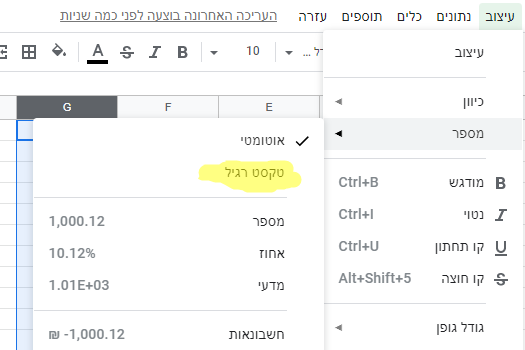
ואז אתה עושה קליק ימני על התא הראשון ו...
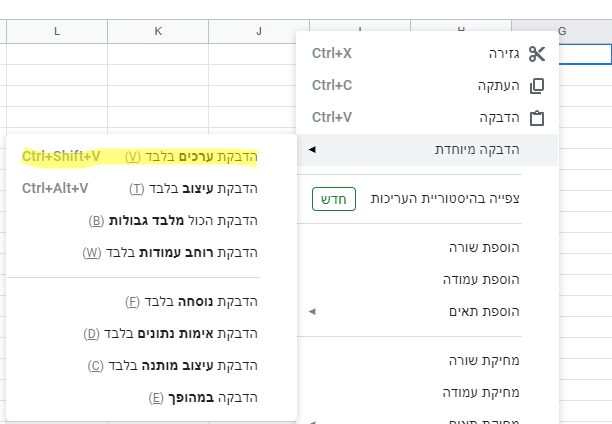
שים לב שאז הוא יעתיק לך את כל התא כולל ה-0!
תוכל לראות את זה כאן
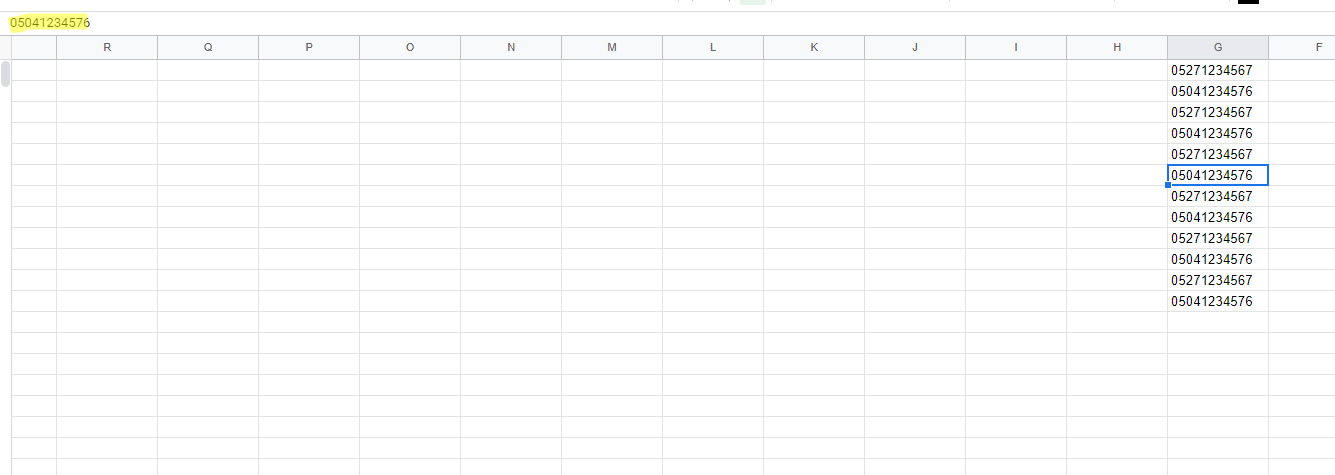
ואז אתה לוקח את כל העמודה ומעתיק אותה בחזרה לאקסל, ואז הוא יבוא לך עם ה-0 בהתחלה, וזה יישמר לך טוב.
ולמה א"א לעשות את הטריק הזה בתוך האקסל עצמו? כי זה פשוט לא עובד, אם אתה תעשה הדבקת ערכים בלבד באקסל הרגיל הוא עדיין לא יביא איתו את ה-0 ולכן רק שם זה עובד..
בהצלחה.רעיון גאוני כל הכבוד
לדעתי כדאי לרשום אותו בהסברים ומדריכים ממשתמשים או לעשות שם הפניה לכאןבשמחה
אני לא יודע איך עושים זאת, אם אתה יודע, אדרבה.. -
- אם מגדירים את העמודה כ'טקסט' ולא כ'כללי' או 'מספר' (לפני העתקת הנתונים לעמודה) ה 0 לא יעלם.
- אם מכניסים את המספר עם קו אמצעי '-' ה 0 לא יעלם. 050-12345678
- אחרי שנעלם, אפשר להוסיף בעמודה ליד את הספרה '0' ובעמודה אחרת לחבר את 2 העמודות ה-0 והמספר טלפון עם הנוסחה CONCATENATE.
-
@ab3489 אמר בכניסה לפי שיוך טלפוני לשם משתמש:
- אם מגדירים את העמודה כ'טקסט' ולא כ'כללי' או 'מספר' (לפני העתקת הנתונים לעמודה) ה 0 לא יעלם.
- אם מכניסים את המספר עם קו אמצעי '-' ה 0 לא יעלם. 050-12345678
- אחרי שנעלם, אפשר להוסיף בעמודה ליד את הספרה '0' ובעמודה אחרת לחבר את 2 העמודות ה-0 והמספר טלפון עם הנוסחה CONCATENATE.
כשמעתיקים את התא, לא מעתיקים את התא אלא את הנוסחה.
הנה מאקרו שמעתיק את הספרות שלו, בלי הנוסחה, לתא שתבחרו:Dim ta, ta1 As String ta = InputBox("נא כתוב את התא שאליו אתה רוצה להעתיק") ta1 = ActiveCell.Value Application.CutCopyMode = False Range(ta).Value = ta1את המאקרו צריך לשים ב:

ואח"כ:

נפתח חלון כזה:
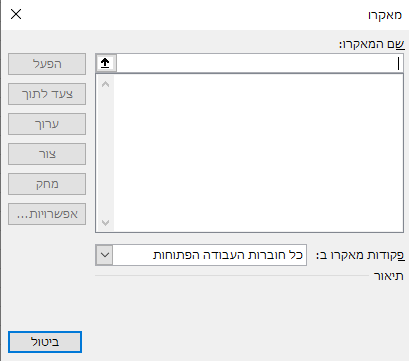
כותבים את שם המאקרו, (שם המאקרו לא יכול להכיל רווחים) ואז:
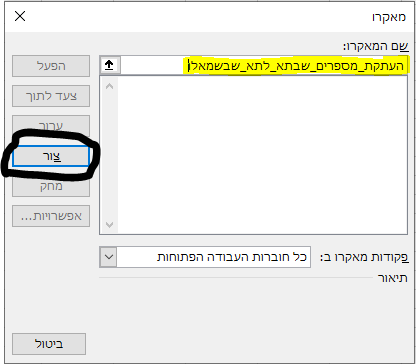
החלון שנפתח כעת הוא:
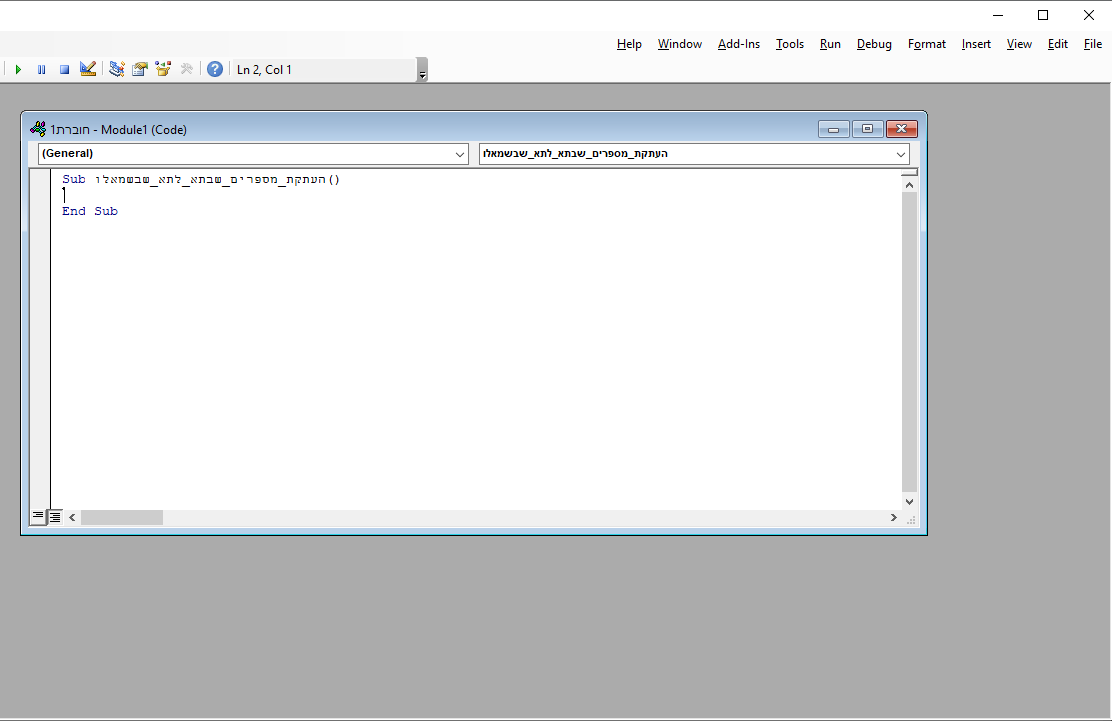
בשורה השנייה מדביקים את המאקרו שכתבתי בהתחלה.
ככה אמור להראות המאקרו בסופו של דבר: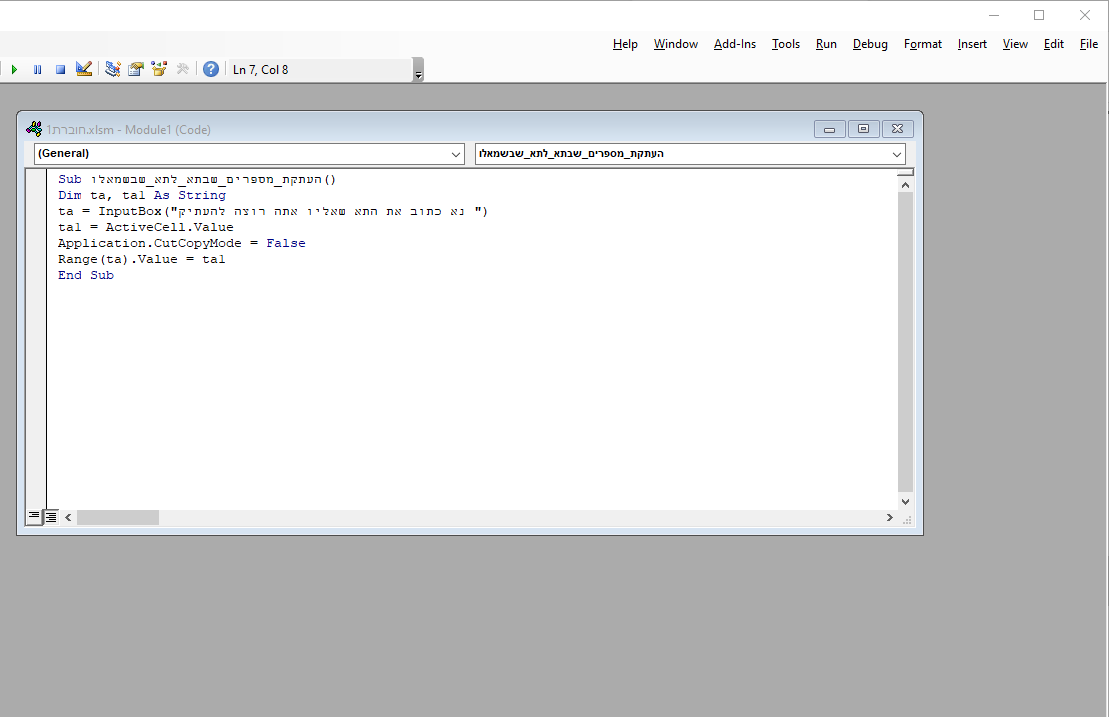
מתי שרוצים להפעיל את המאקרו עושים את הפעולות הבאות:
(אם אתם נמצאים בחלון של המאקרו אפשר להריץ ככה:
 או F5)
או F5)אם אתם לא נמצאים בחלון של המאקרו:
 ואז:
ואז:
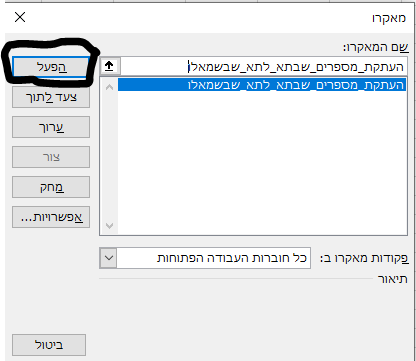
מקווה שמספיק ברור...
בהצלחה!